Come comprimere i video per Twitter su PC, Mac e online
Ti sei mai chiesto perché i tuoi video su Twitter a volte incontrano ostacoli nel caricamento? È perché Twitter, ora conosciuto come X, ha le sue regole! Essendo la settima piattaforma di social media più amata a livello globale, è essenziale capire i dettagli del caricamento dei video.
Se hai avuto a che fare con la condivisione di video su piattaforme come YouTube e Instagram, sai come funziona: siti diversi, specifiche video diverse. In questa guida sveleremo l'arte di comprimere i video per Twitter.

Parte 1. Quali Dimensioni Dovrebbe Avere un Video su Twitter?
Quando si condividono video su Twitter, è fondamentale che le dimensioni siano corrette. La lunghezza massima è di 512 MB. E assicurati che la risoluzione sia compresa tra 32 x 32 pixel e un massimo di 1920 x 1200 pixel.
Twitter apprezza la brevità, quindi limita la durata del tuo video a 140 secondi. Tienilo conciso e coinvolgente. Twitter supporta solo due estensioni video: MP4 e MOV. Assicurati che il tuo video sia in uno di questi formati per poterlo condividere senza problemi.
Considera lo stile del video: Twitter supporta sia il formato verticale che quello orizzontale. I rapporti d'aspetto consigliati vanno da 1:2,39 a 2,39:1. Sperimenta questi stili per trovare quello più adatto ai tuoi contenuti. Rispettando queste linee guida, ottimizzerai i tuoi video su Twitter per una migliore esperienza di visualizzazione.
Parte 2. Il Miglior Compressore Video Twitter - Elaborazione in Batch
Nel campo della compressione video per Twitter, HitPaw Univd (HitPaw Video Converter) è la soluzione definitiva che offre una miscela perfetta di efficienza e versatilità. Questo software all-in-one non solo eccelle nella compressione dei video, ma li converte anche in formati compatibili con Twitter.
Caratteristiche Salienti di HitPaw Univd
- Riduci le dimensioni del video per diversi scopi
- Comprime i video a diversi livelli di qualità: alta, media e bassa
- Compressione dei video senza perdita di qualità
- Anteprima in tempo reale
- Convertire i video in diversi formati e dispositivi
- Compressione in batch di video di diversi formati
Passaggi per Comprimere i Video per Twitter Senza Perdere Qualità
Step 1:Scarica e avvia HitPaw Univd sul tuo computer. Vai alla casella degli strumenti e seleziona la funzione Compressore video/immagini.

Step 2:Fai clic su "Aggiungi video" nella scheda Video per importare i tuoi video. Rinomina i file utilizzando l'icona della penna, se necessario.

Step 3:Fai clic sull'icona dell'ingranaggio per accedere alle impostazioni di compressione. Scegli il livello di compressione e la qualità per ogni file. Le opzioni di formato includono "Originale" e "MP4". Visualizza l'anteprima degli effetti della compressione con il pulsante "Anteprima".

Step 4:Fai clic su Conferma per salvare le impostazioni di compressione. Infine, fai clic sul pulsante "Comprimi" per comprimere un file specifico o "Comprimi tutto" per elaborare in batch tutti i file. Segui i progressi mentre HitPaw riduce efficacemente le dimensioni dei file.

Step 5:Una volta completata la compressione, troverai i video compressi nella cartella di output designata. Goditi file di dimensioni ridotte senza sacrificare la qualità dei video.
HitPaw Univd garantisce un'esperienza senza problemi, semplificando il processo di compressione e conversione dei video per una condivisione ottimale su Twitter. Migliora il tuo gioco su Twitter con questo strumento versatile e facile da usare.
Parte 2. Come Comprimere i Video per Twitter Online
Esistono compressori video online per Twitter. Gli strumenti online sono facili da usare e non richiedono l'installazione di applicazioni di terze parti. Tuttavia, gli strumenti online richiedono una connessione a internet e la maggior parte di essi non offre la funzione di compressione in batch.
In questa sezione esploreremo tre strumenti online facili da usare per comprimere i video per Twitter.
1. Clideo
Clideo è un semplice strumento online per la compressione di video per Twitter compatibile con diversi formati, esclusi i caricamenti di YouTube. Supporta file provenienti da archivi locali, Google Drive o Dropbox, con una funzione di compressione automatica.
Pro
- Interfaccia semplice.
- Supporto di formati multipli.
- Compressione automatica al momento del caricamento.
Contro
- Aggiunge una filigrana ai video compressi.
- La velocità di compressione può essere lenta.
- 1.Apri Clideo Video Compressor.
- 2.Scegli i file e carica il tuo video (max 500MB).
- 3.Clideo comprime automaticamente il video.
- 4.Vedi e scarica il video compresso.

2.VEED.IO
VEED.IO è un editor video online gratuito ed efficiente con un compressore video veloce e facile da usare. Opera nel cloud, eliminando la necessità di hardware di alto livello.
Pro
- Basato sul cloud, supporta diversi formati.
- compressione veloce e include funzioni di editing video.
Contro
- Controllo limitato sulle impostazioni di compressione.
- 1.Vai al compressore video online di VEED.
- 2.Carica il tuo video.
- 3.Scegli la qualità della compressione e la risoluzione.
- 4.Fai clic su "Comprimi video" e scarica il file.
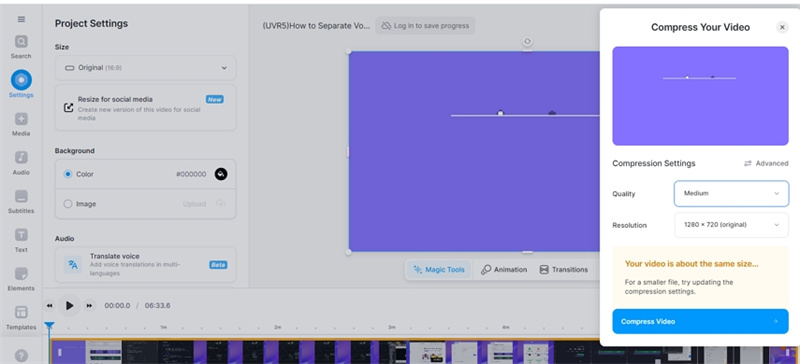
3. Compress2Go
Compress2Go è un compressore di file gratuito basato sul web che gestisce immagini, documenti e video, compresa la creazione di file di archivio e zip.
Pro
- Basato sul web
- Supporta più tipi di file
- Crea file di archivio.
Contro
- L'accesso richiede una connessione internet attiva.
- 1.Avvia Compress2Go sul tuo browser.
- 2.Scegli File e aggiungi il tuo video dal computer, da Dropbox o da Google Drive.
- 3.Imposta la dimensione preferita del file.
- 4.Fai clic su START per comprimere e su Download per salvare il file compresso.
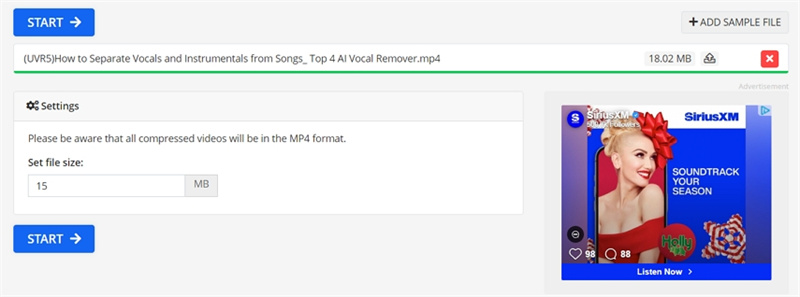
Domande Frequenti
D1. Posso Comprimere i Video direttamente su Twitter??
R1. Twitter ha delle limitazioni sulle dimensioni dei file video. Per ottenere risultati ottimali, è consigliabile comprimere il video in anticipo utilizzando i metodi descritti in questa guida.
D2. Gli Strumenti di Compressione Online sono sicuri?
R2. Sì, gli strumenti online affidabili garantiscono la sicurezza dei tuoi file. Attieniti alle piattaforme più conosciute e leggi sempre le recensioni degli utenti prima di utilizzare qualsiasi servizio di compressione online.
D3. La Perdita di Qualità della Compressione Video è Significativa?
R3. Le moderne tecniche di compressione cercano di mantenere la qualità riducendo le dimensioni dei file. HitPaw Univd utilizza la tecnologia più avanzata per comprimere i video con la migliore qualità possibile.
Conclusioni
In questo articolo condividiamo diverse opzioni per la compressione dei video di Twitter. Se hai batch di video da comprimere per Twitter, HitPaw Univd (HitPaw Video Converter) offre elaborazione in batch e accelerazione GPU. Questo strumento di facile utilizzo semplifica il processo, rendendo più facile la compressione e la conversione dei video per una perfetta condivisione su Twitter.

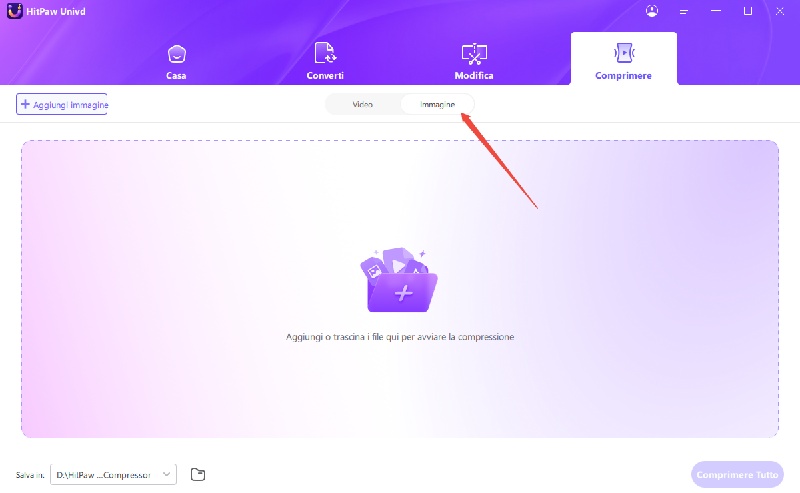
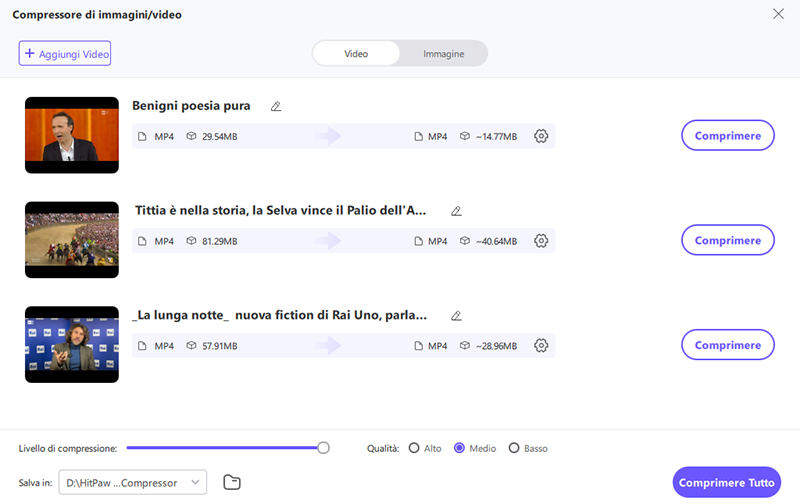
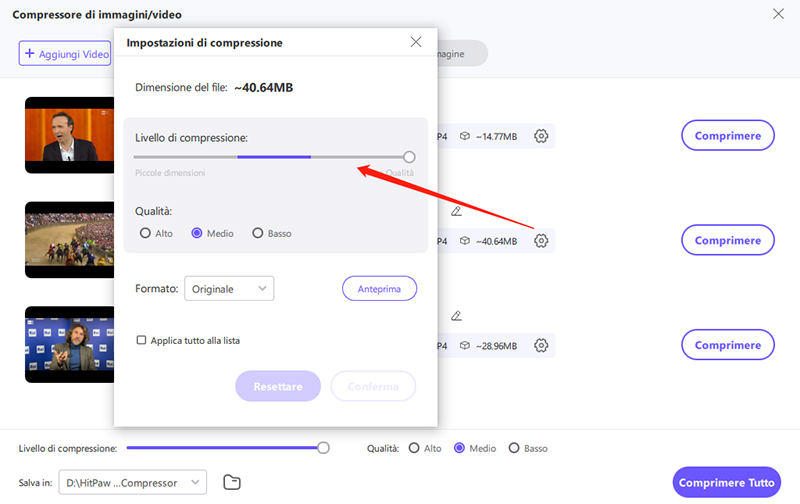
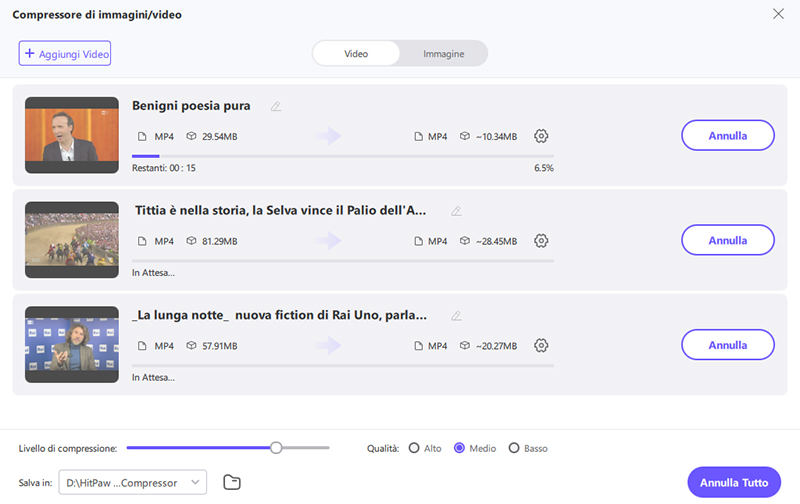





 HitPaw VikPea
HitPaw VikPea  HitPaw Rimozione Filigrana
HitPaw Rimozione Filigrana 



Condividi questo articolo:
Selezionare la valutazione del prodotto:
Joshua Hill
Caporedattore
Lavoro come libero professionista da più di cinque anni. Mi colpisce sempre quando scopro cose nuove e conoscenze aggiornate. Penso che la vita sia illimitata, ma io non conosco limiti.
Visualizza tutti gli articoliLascia un commento
Crea il tuo commento per gli articoli di HitPaw